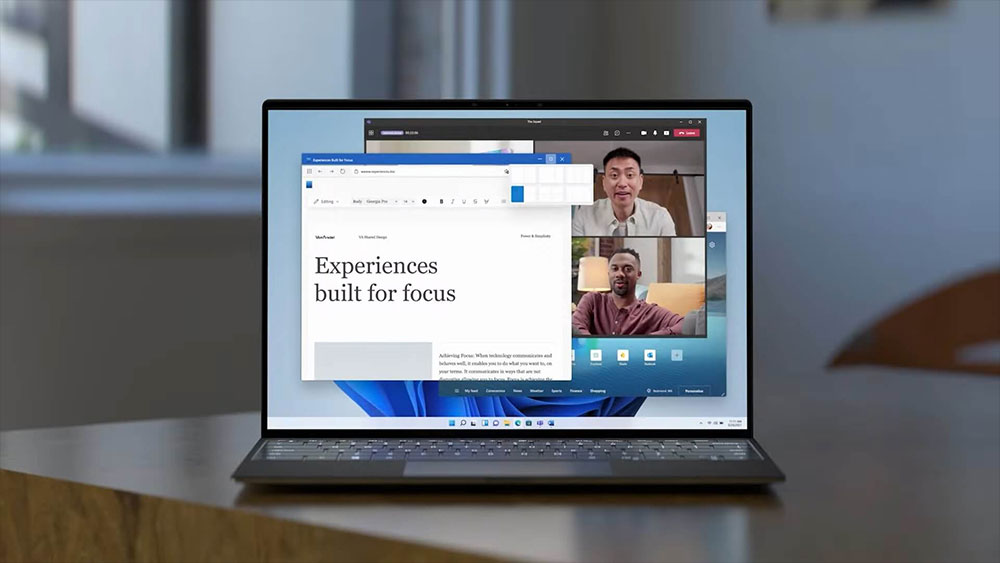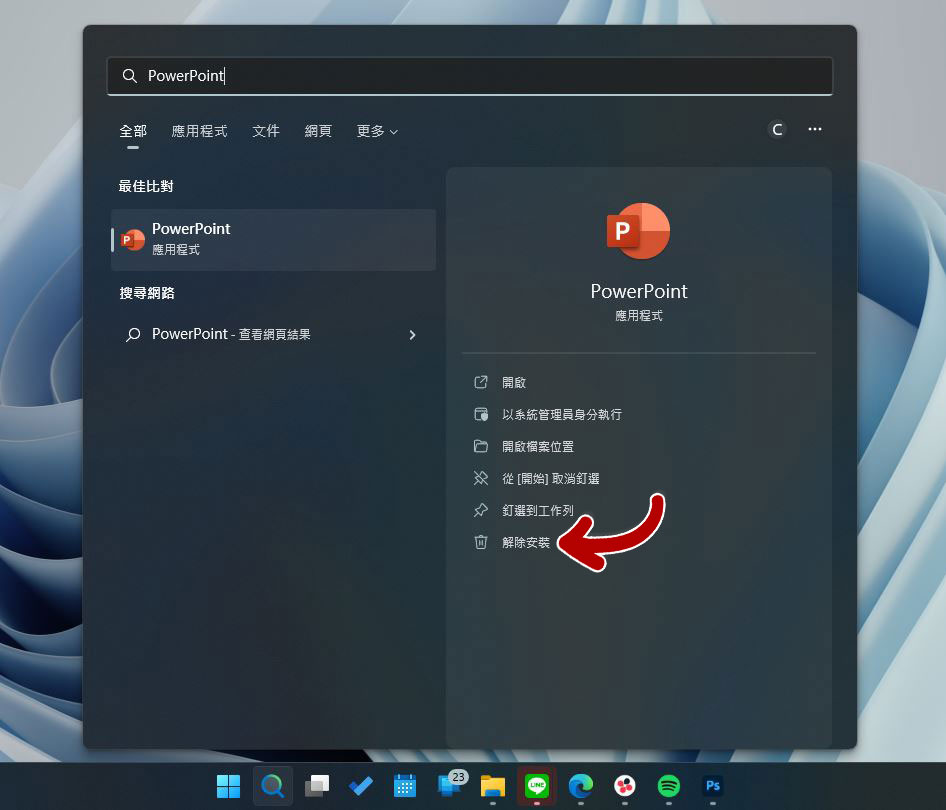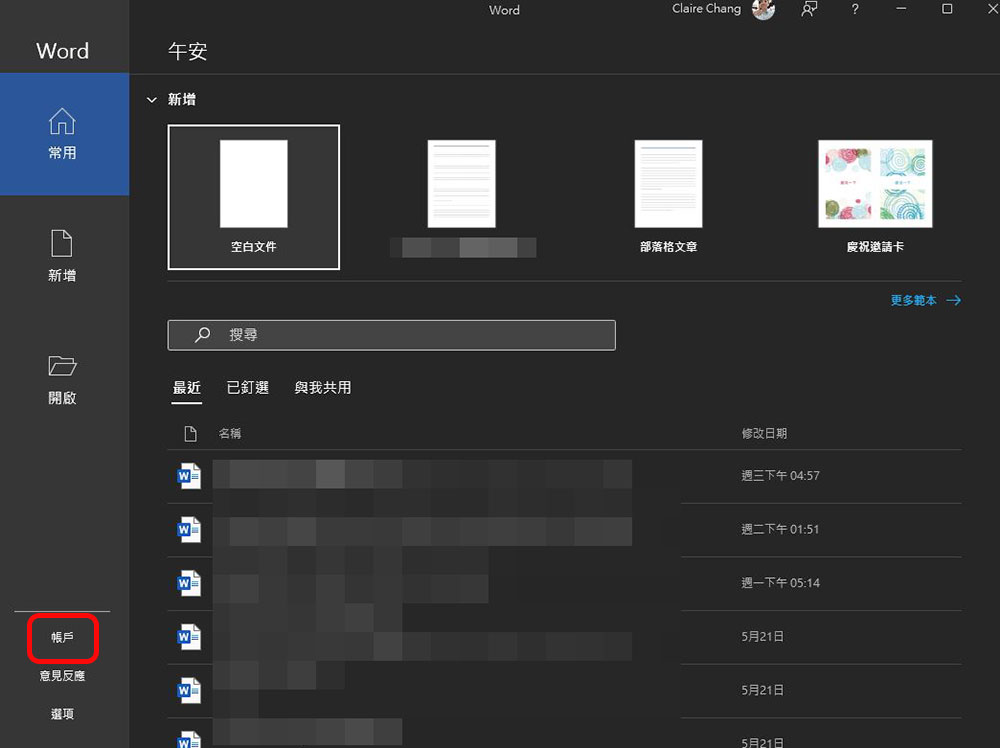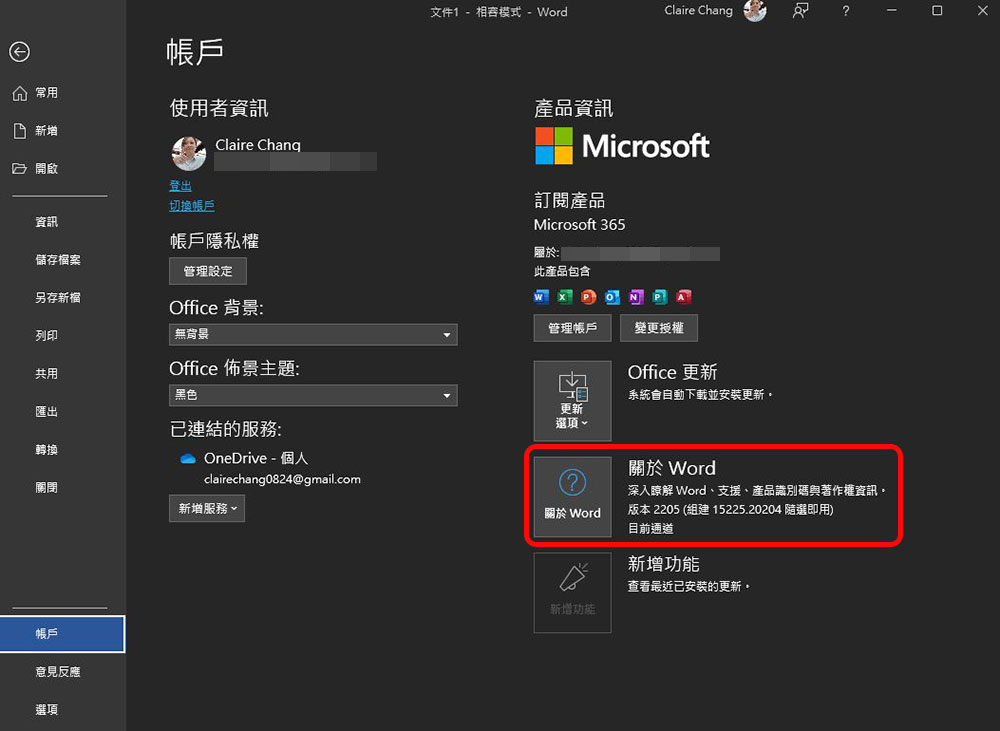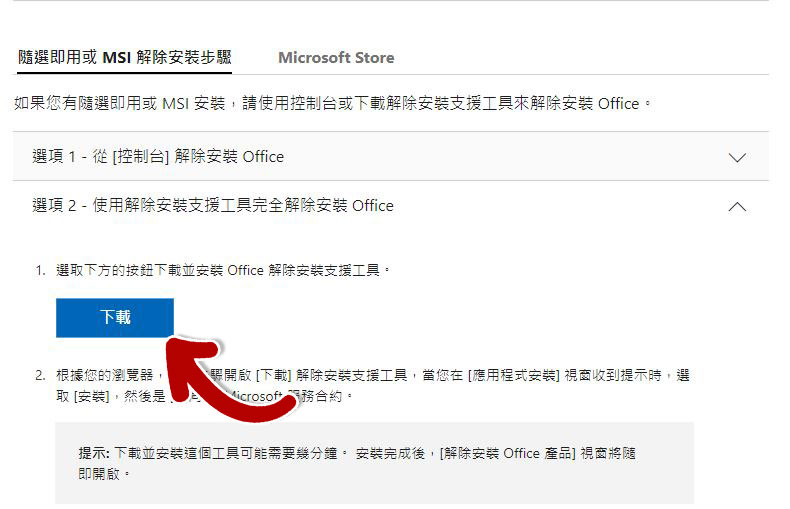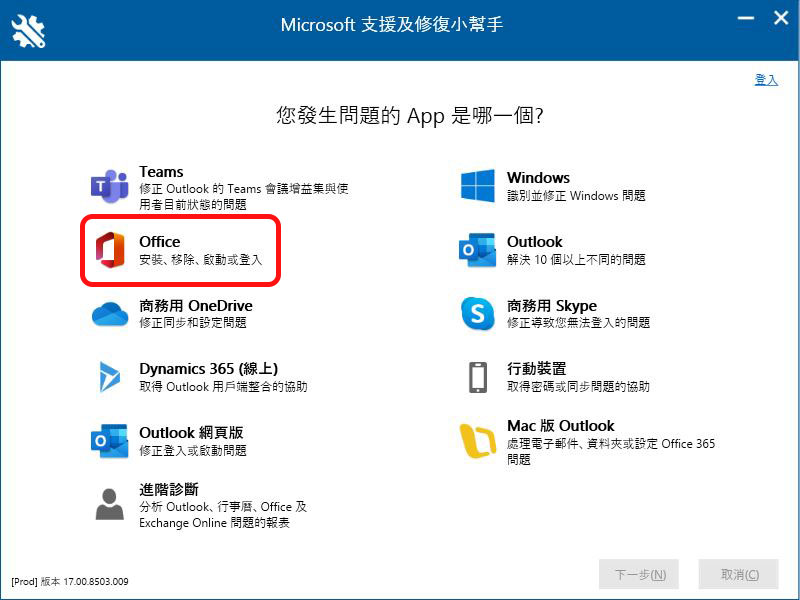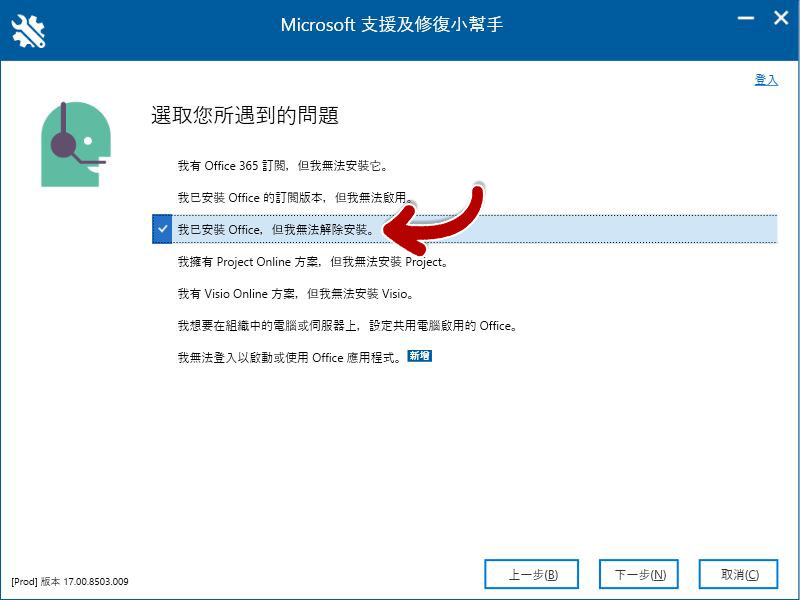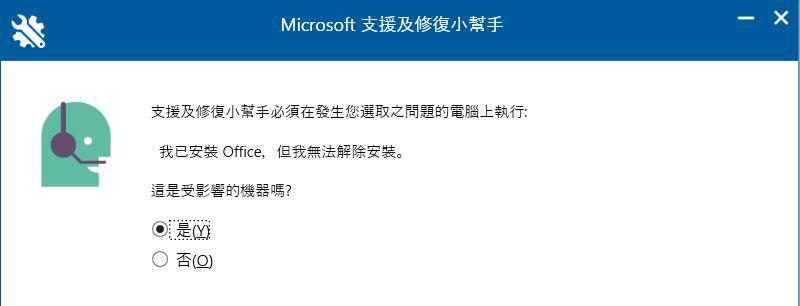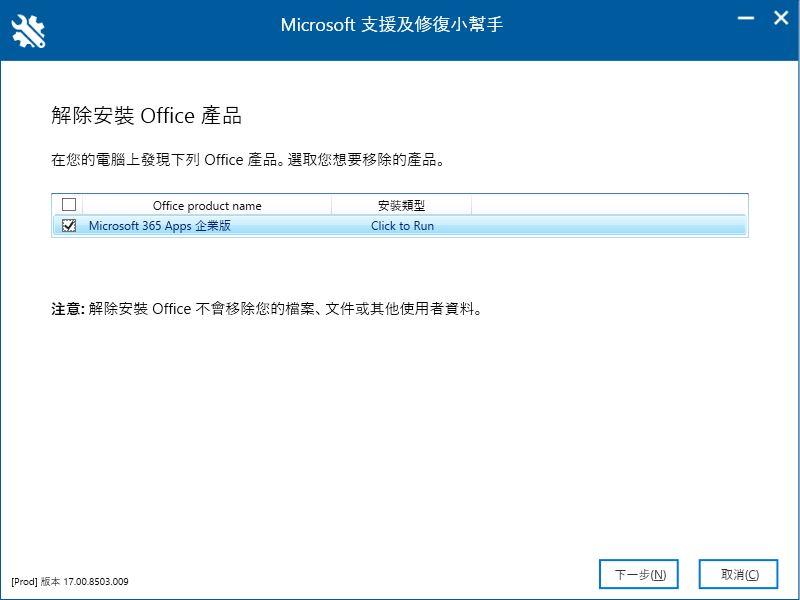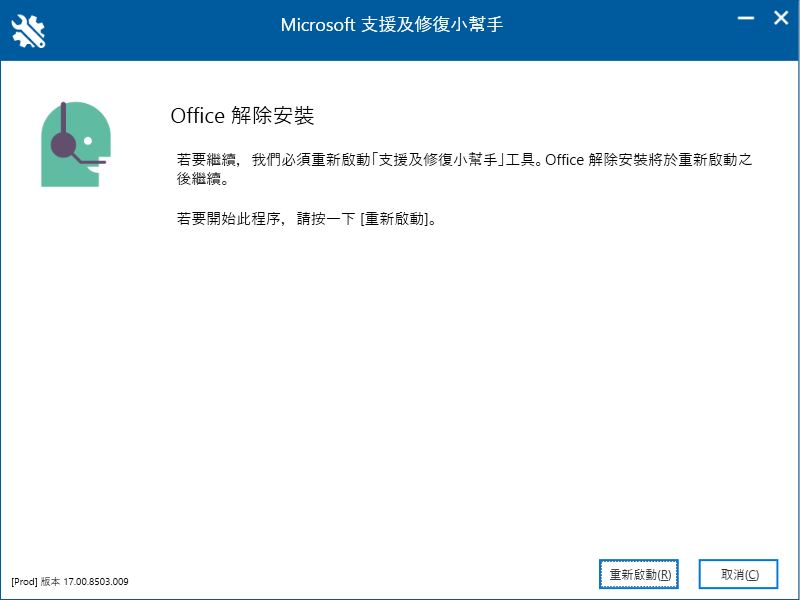雖說 Microsoft Office 是很多人都愛用的生產力工具,微軟過去每年都會推出新版,直到近年來以 Microsoft 365 的訂閱方式推出原版持續更新的服務。好的!當你已經升級使用新版本,那麼你肯定想卸除那些過時的舊單機版應用,但又總覺得清不乾淨,那麼你一定要試試看官方推出的 Office 專用卸載工具。
Office 無法卸載乾淨?官方備有專用工具讓你把它清光光
通常在移除 Office 應用時,你會選擇使用微軟提供給你的「解除安裝」選項,看起來像是微軟幫你留下一條康莊大道,不過這條路有時候會走不通,經常會出現像是無法順利卸載,或是根本沒有卸載乾淨的情況,佔用空間的狀況繼續,甚至還在電腦裡面留下很多殘餘垃圾。
這種情況該怎麼辦?要怎麼樣才能真正把 Office 軟體刪乾淨?其實微軟官方也知道這個情況,於是備有一款專業的 Office 專用卸載工具可供用戶下載使用。由於 Office 的解除安裝步驟會根據安裝類型的不同而有差異,首先你要先檢查一下想卸載的軟體是怎樣的安裝類型。安裝類型共有三種,分別是隨選即用、MSI 與 Microsoft Store 三種:
- 打開想要卸載的應用程式,點選「帳戶」這一項。
- 在產品資訊下方的「關於 XXXX」(XXXX 是應用的名稱)項目旁邊可以看到安裝類型是屬於隨選即用、MSI 或 Microsoft Store。
在確認完安裝方式後,如果你是屬於隨選即用以及 MSI 類型的安裝,那你就符合卸載工具的使用條件:
- 請在下面我們提供連結的頁面中展開「選項 2 – 使用解除安裝支援工具完全解除安裝 Office」的下拉清單,並點選其中的「下載」即可獲取工具,下載完成後安裝它。
【下載官方 Office 卸載工具,點這裡】
- 安裝完成啟動該應用,首先同意使用條約,接下來稍等一下系統驗證。在主要介面中點擊「Office」這項,然後按下一步。
- 在接下來的畫面中,點選「我已安裝 Office,但我無法解除安裝」,然後下一步。
- 如果你現在用的電腦就是你想要執行移除的裝置,選「是」並進入下一步。
- 經過系統掃描後,視窗中會自動列出你已經安裝的 Office 產品,選擇要刪除的項目後按下一步。
- 在接下來系統會提示你目前已經把所有正在使用的 Office 文件都存好檔並且關閉。如果確定好要解除安裝應用,那麼只需按下「重新啟動」將工具軟體關閉後重啟。
- 在所有步驟都完成後,系統會提醒你重新啟動電腦,重啟後解除安裝工具也會重新開啟並完成解除安裝的最後步驟,只要照著指示做即可完成。
這套工具不僅可以移除 Office 應用,還可以修復一些微軟自家的應用與服務。如果你還想要重新安裝回 Office 工具軟體,筆者也幫你把連接都準備好了,直接點擊就可以前往安裝下載:
Microsoft 365 | Office 2021| Office 2019 | Office 2016 | Office 2013 | Office 2010 | Office 2007